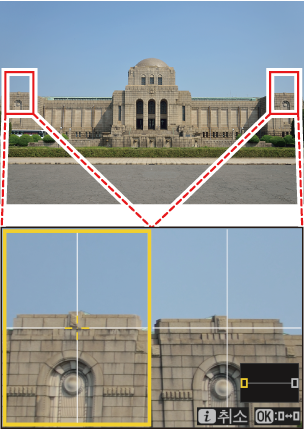f1: i 메뉴 사용자 설정
G 버튼 UA 사용자 설정 메뉴
사진 모드에서 i 버튼을 누를 때 표시되는 i 메뉴에 나열된 항목을 선택합니다.
- i 메뉴에서 해당 항목을 강조 표시하고 J를 누른 다음 원하는 항목을 선택합니다.
i 메뉴에 다음 항목을 지정할 수 있습니다.
옵션 0 n [촬영 메뉴 뱅크] 촬영 메뉴 뱅크 j [사용자 설정 뱅크 선택] 사용자 설정 뱅크 J [이미지 영역 선택] 이미지 영역 설정 조정 8 [화질] 화질 조정 o [화상 사이즈] 화상 사이즈 선택 N [메모리 카드 정보 보기] 메모리 카드 정보 보기 E [노출 보정] 노출 보정 9 [ISO 감도 설정] ISO 감도 m [화이트 밸런스] 화이트 밸런스 h [Picture Control 설정] Picture Control p [색공간] 색공간 y [액티브 D-Lighting] 액티브 D-Lighting q [장시간 노출 노이즈 감소] 장시간 노출 노이즈 감소 r [고감도 노이즈 감소] 고감도 노이즈 감소 w [측광 방식] 측광 방식 c [플래시 모드] 플래시 모드 Y [조광 보정] 조광 보정 q [무선 옵션/플래시 모드] 리모트 플래시 촬영 m [그룹 플래시 옵션] 그룹 플래시, 그룹 플래시 r [플래시 테스트] 전파식 AWL, 광학식 AWL s [플래시 정보] 리모트 플래시 촬영 t [전파식 리모트 플래시] 전파식 AWL s [초점 모드] 초점 모드 7 [AF 영역 모드/피사체 인식] AF 영역 모드 u [손떨림 보정] 손떨림 보정 t [자동 브라케팅] 자동 브라케팅 $ [다중 노출] 다중 노출 2 [HDR 합성] HDR 합성 7 [인터벌 촬영] 인터벌 촬영 8 [타임랩스 동영상] 타임랩스 동영상 9 [초점 시프트 촬영] 초점 시프트 촬영 F [초점 추적 고정 ON] a3: 초점 추적 고정 ON L [무음 모드] 무음 모드 j [프리 릴리즈 캡쳐 옵션] d4: 프리 릴리즈 캡쳐 옵션 w [사용자 제어 설정(촬영)] f2: 사용자 제어 설정(촬영) m [뷰 모드(사진 Lv)] d9: 뷰 모드(사진 Lv) z [화면 분할 표시 줌] 화면 분할 표시 줌 W [초점 피킹] a13: 초점 피킹 3 [모니터/뷰파인더 밝기] 모니터 밝기, 뷰파인더 밝기 u [비행기 탑승 모드] 비행기 탑승 모드 v [웜 디스플레이 컬러] d11: 웜 디스플레이 컬러
메모리 카드 정보 보기
화상을 기록할 때 사용하는 메모리 카드 슬롯이나, 메모리 카드를 2 매 사용하고 있을 때의 기록 방법을 확인할 수 있습니다. 이 항목은 표시만으로 설정을 변경할 수 없습니다.
- 두 개의 메모리 카드가 삽입된 경우 사진을 기록하는데 사용하는 옵션은 사진 촬영 메뉴에서 [슬롯 2의 기능]을 사용하여 선택할 수 있습니다.
화면 분할 표시 줌
[화면 분할 표시 줌]이 i 메뉴에 할당된 경우 [화면 분할 표시 줌]을 선택하면 수평으로 정렬 되어있는 프레임의 각기 다른 두 영역을 동시에 확대할 수 있습니다(화면 분할 표시 줌). 영역의 위치는 화면 오른쪽 아래 모서리의 전체 화상 축소 표시에 있는 두 개의 프레임(r)으로 표시됩니다.
- 서로 떨어져 있으나 수평으로 정렬된 프레임의 두 영역을 동시에 확대하여 건물이나 다른 넓은 물체의 화상의 수평을 더 쉽게 확인 할 수 있습니다.
- X 버튼과 W (Q) 버튼을 사용하여 확대하거나 축소합니다.
- 4 또는 2를 눌러 선택한 영역을 왼쪽 또는 오른쪽으로 스크롤합니다. J 버튼을 사용하여 두 영역 사이를 전환합니다.
- 1 또는 3을 눌러 두 영역을 동시에 위나 아래로 스크롤합니다.
- 선택한 영역의 중앙에 있는 피사체에 초점을 맞추려면 셔터 버튼을 반누름합니다.
- 화면 분할 표시 줌을 종료하려면 i 버튼을 누릅니다.